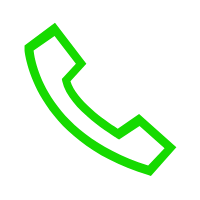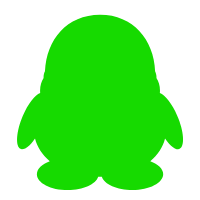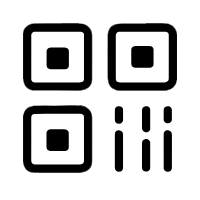内容管理
功能介绍
主要是对前台“新闻中心”“促销活动”“关于我们”的内容进行编辑。如下图:

操作步骤
1、添加内容:假设添加一条新闻,新闻标题为“国家重点实验室”。步骤如下:
① 先在菜单栏找到“新闻中心”:点击“信息”—“信息管理”—“内容管理”—“新闻中心”,如下图:
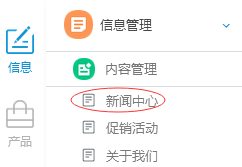
② 在“新闻中心”列表页点击“添加”按钮。如下图:

③ 跳转到”基本信息“页面,在这里录入新闻的“标题”“简介”和“图片”资料,对应着在前台“新闻列表页”显示。如下图:
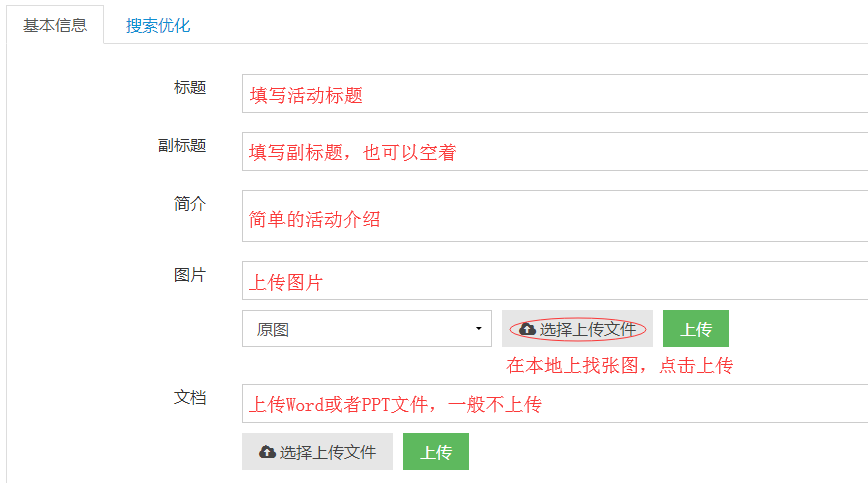
④ 在正文编辑器里录入新闻的详情资料,对应着在前台“新闻详情页”显示。如下图:
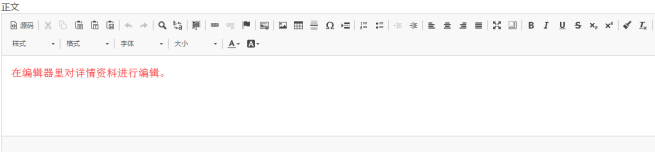
⑤ 在“标签”里面对新闻进行推荐。如:最新消息,热门消息。
⑥ 勾选新闻状态:只有在“通过”的情况下才会显示网页上,“待审”和“拒绝”的状态下,只在后台显示,网页上不显示。
⑦ 保存完成:保存返回:点击保存返回,内容添加成功返回到内容管理列表界面。
保存继续:点击保存继续,内容添加成功不返回到内容管理列表界面,会留在当前的编辑页面。
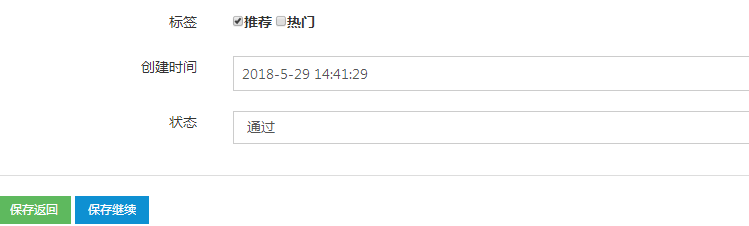
2、删除内容:分为批量删除和单条删除两种,步骤如下:
① 单条删除:直接在标题列表后面点击“删除”按钮即可。
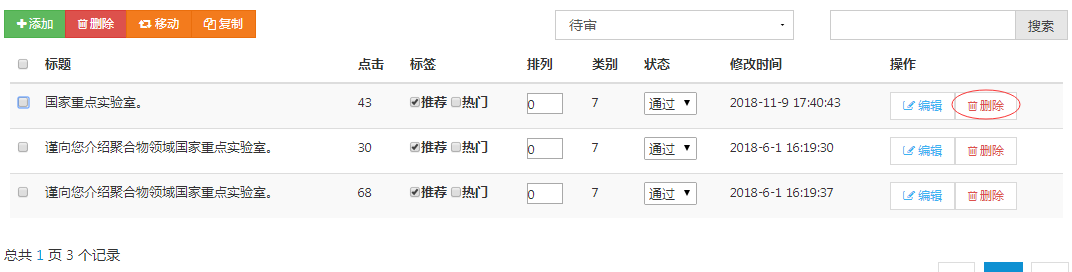
② 批量删除:首先勾选需要删除的列表;然后点击“删除”按钮;弹出是否删除,点击确认,即可进行批量删除。
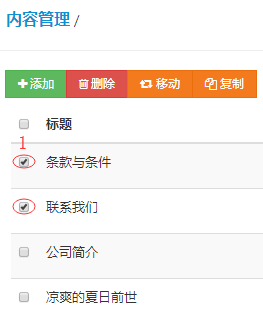
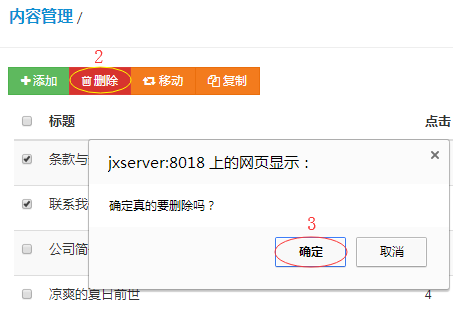
3、移动内容:例如把“新闻中心”里面的国家重点实验室这条新闻移动到到“促销活动”中,步骤如下:
① 勾选需要移动的列表。例如“国家重点实验室”
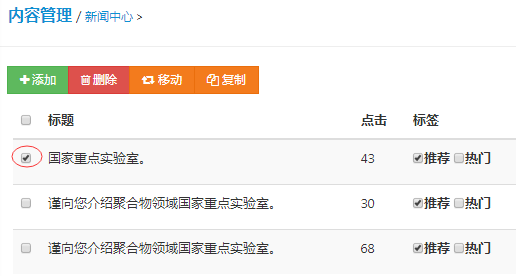
② 点击“移动”按钮。
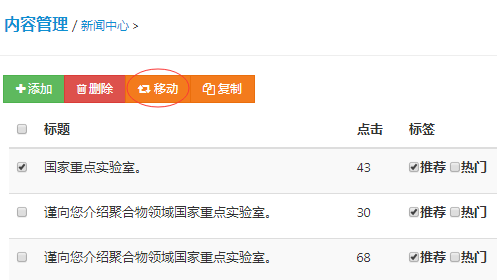
③ 弹出移动页面在要移动到的类别后面点击选择按钮。
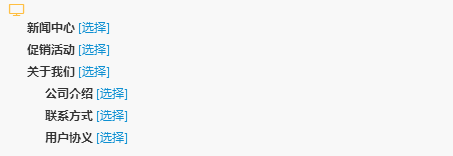
4、复制内容:操作方式和“移动内容”相同。
(三)内容管理界面介绍
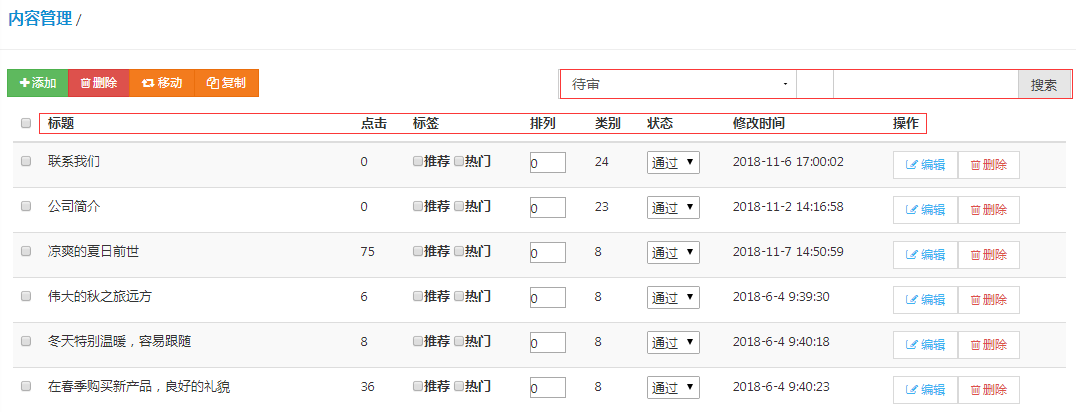
• 标题:展示所有的列表标题。点击:展示当条信息的点击量。 标签:起到个推荐作用。
• 排列:排列信息的先后顺序。
• 类别:自动生成,不用管。
• 状态:待审、通过、拒绝。
• 修改时间:自动生成,展示最新修改的日期。
• 搜索内容状态:待审、通过、拒绝。操作方法如下:
a.选择状态,如:待审。
b.点击搜索按钮
c.搜索结果为选择的内容列表,如待审。
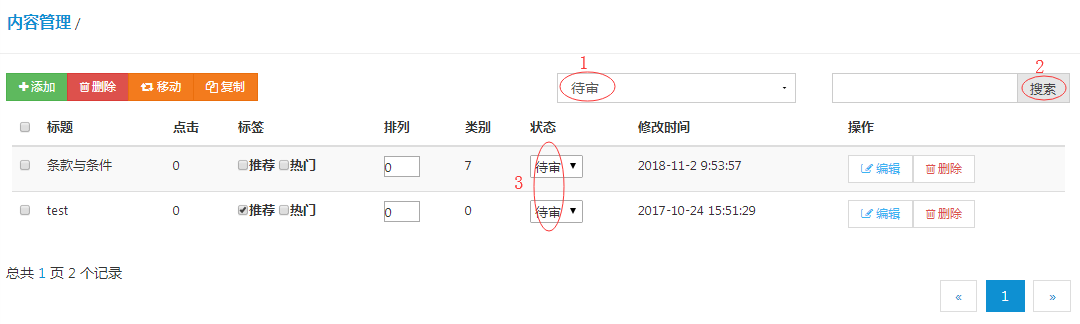
• 搜索:操作方法如下
a.选择内容状态,如:通过。
b.在搜索框输入要查找的标题,如:凉爽的夏日前世。
c.点击搜索按钮,
d.根据查找条件出结果,如:凉爽的夏日前世,状态为通过。
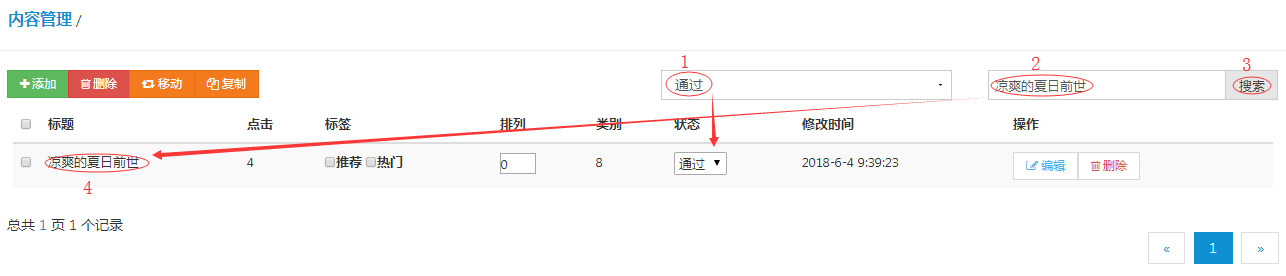
标签管理
(一)标签用途
标签主要起到一个推荐作用,如“最新”“热门”等。
例如:把“国家重点实验室”这条新闻推荐到首页,那么在“标签”栏中勾选“推荐”即可。如下图
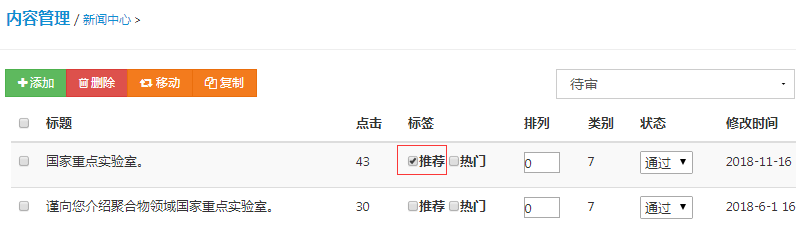
(二)标签添加方法
①点击信息→信息管理→标签管理,找到标签管理列表界面
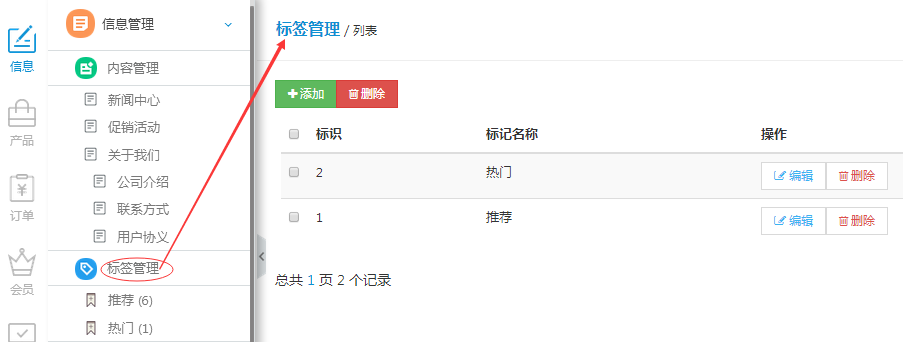
②点击“添加”按钮,弹出“编辑”界面,填写标签名称,保存即可
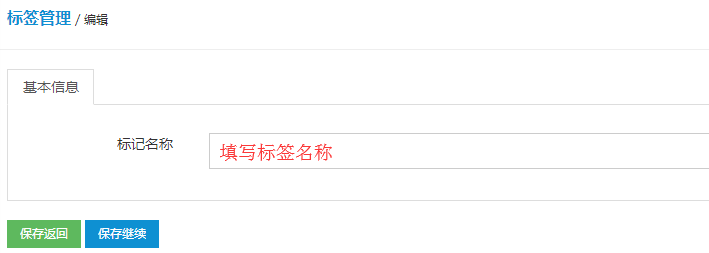

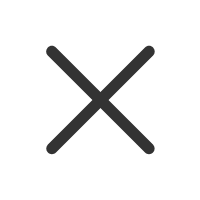


 新手建站必读
新手建站必读